كيفية تحرير ملفات WMA على أجهزة كمبيوتر Windows 7/10 و Mac
يرمز WMA إلى Windows Media Audio. تم تطويره بواسطة Microsoft وهو متوافق للغاية مع نظام Windows الأساسي. يمكن القول إن هذا التنسيق له جودة أعلى من التنسيقات الأخرى مثل MP3. في الواقع ، إنه يعمل بشكل أفضل حتى مع معدل بت أقل ، لا سيما 128 كيلو. أيضًا ، إذا كنت تستخدم Windows Media Player كمشغل رئيسي ، فإن ملفات WMA هي الخيار الأفضل عندما يتعلق الأمر بتنسيق الصوت.
ولكن يحدث ذلك عندما تحتاج إلى تقسيم ملف صوتي أو دمجه أو قصه وهو نشاط شائع يميل معظم الأفراد إلى القيام به يوميًا. لهذا السبب في هذا المنشور ، قدمنا إرشادات مفصلة حول الأداة الرائعة لـ تحرير ملفات WMA على نظام Mac وجهاز كمبيوتر يعمل بنظام Windows. إلى جانب ذلك ، هناك ميزات ستجعلك على دراية بالأداة.


الجزء 1. محرر WMA محترف يمكنك الاعتماد عليه
هناك عدد كبير لا يمكن إنكاره من البرامج المتاحة في السوق لتحرير ملفات WMA. الشيء الذي يمكن أن يكون مزعجًا ويستغرق وقتًا طويلاً للعثور على الأداة المناسبة لك. ومن ثم ، من المهم معرفة الغرض من التحرير في المقام الأول. ستجد بالتأكيد واحدًا يناسب متطلباتك واحتياجاتك. صحيح أن هناك برنامجًا يناسب الجميع. ومع ذلك ، يمكنك دائمًا الاعتماد عليها محول الفيديو فيدمور لمساعدتك في تحرير ملفات WMA عبر الإنترنت أو دون اتصال. هذا يعني أنك لست بحاجة إلى اتصال بالإنترنت لتشغيل هذا التطبيق.
باختصار ، Vidmore Video Converter هو برنامج تحويل يعمل على كل من Windows و Mac. لذلك ، أيًا كان نظام التشغيل الذي يعمل به جهاز الكمبيوتر الخاص بك ، يمكنك استخدامه للاستمتاع بميزاته الرائعة. والأهم من ذلك ، أنه يسهل تحرير الملفات الصوتية مما يسمح لك بقص البيانات الوصفية للوسائط ودمجها وتقسيمها وتحريرها وغير ذلك الكثير. لإجراء مراجعة متعمقة لهذه الأداة ، قمنا بتعداد بعض ميزاتها الرئيسية للرجوع إليها.
الميزات الرئيسية لمحول الفيديو Vidmore:
1. قص وتقسيم وتقليم ملفات WMA بسهولة
تأتي هذه الأداة بعدة طرق لتقطيع المسارات. باستخدامه ، يمكنك تقسيم المسار تلقائيًا إلى نصفين أو أجزاء متعددة باستخدام تقسيم سريع خاصية. يوجد أيضًا مقبض ملتقط للموسيقى يمكنك ضبطه لتحديد جزء الصوت الذي ستحتفظ به. بصرف النظر عن ذلك ، يمكنك أيضًا تحديد نقطتي البداية والنهاية بالثواني للحصول على قطع عالي الدقة.
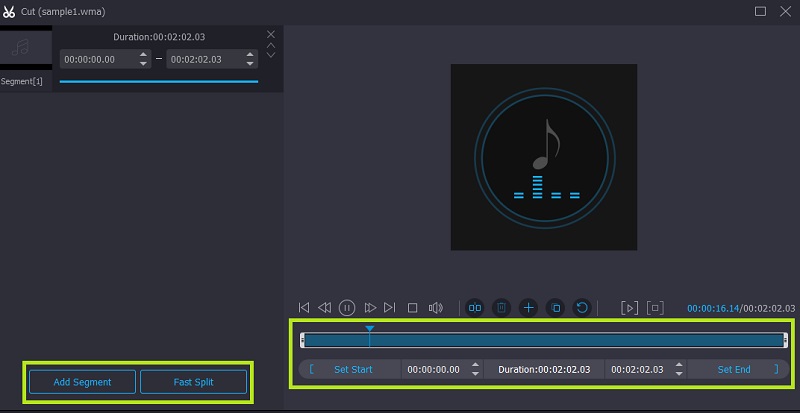
2. ضبط إعدادات ملف الصوت
يوفر هذا البرنامج طريقة سهلة لزيادة وتقليل حجم المقاطع الصوتية الخاصة بك. إلى جانب ذلك ، يمكنك ضبط تأخير ملف الصوت كما يحلو لك.
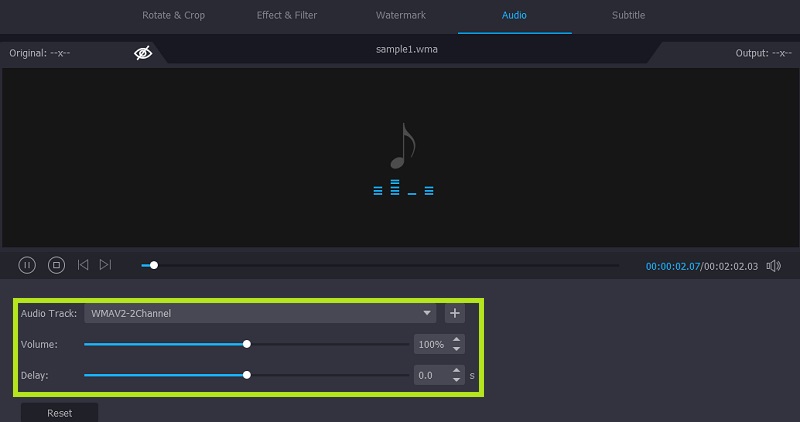
3. دمج الأغاني المتعددة معًا
يمكّنك من دمج أغنيتين أو أكثر في أغنية واحدة مما يتيح لك إنشاء قائمة تشغيل لأغاني متعددة. يمكن أن تكون الأغاني بأشكال وأطوال مختلفة.
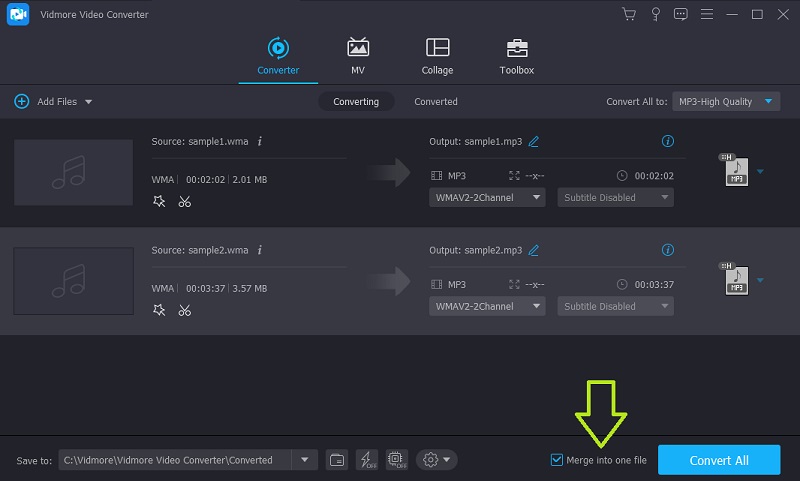
4. تحرير معلومات الألبوم
باستخدام Vidmore Video Converter ، لا يُسمح لك فقط بتحرير خصائص الأغنية ولكن أيضًا معلومات البيانات الوصفية باستخدام محرر البيانات الوصفية للوسائط في التطبيق. يمكن أن يعمل هذا على كل من ملفات الصوت والفيديو. طالما أن ملف الوسائط مدعوم بواسطة الأداة ، يمكنك تعديل العنوان والفنان والألبوم وإضافة التعليقات وحتى صورة الغلاف إلى المسار.
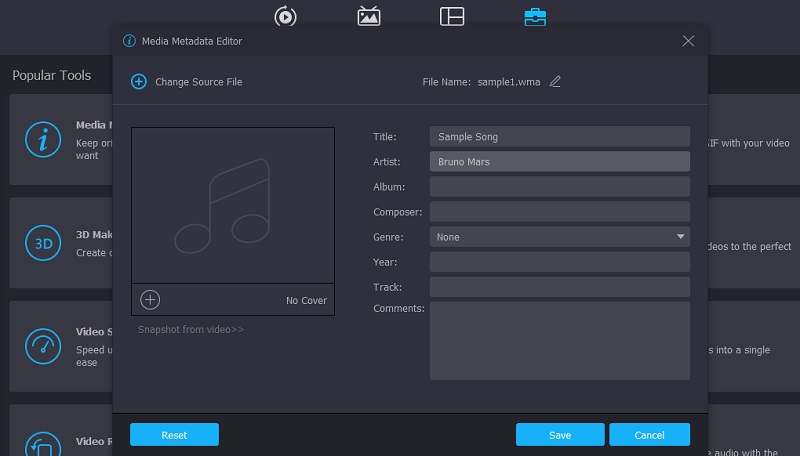
5. مجموعة واسعة من صيغ الصوت المدعومة
يوفر الدعم لجميع ملفات الصوت تقريبًا بما في ذلك على سبيل المثال لا الحصر ملفات MP3 و FLAC و WAV و M4A و AAC و AIFF و OGG و MP2 و CUE وتنسيقات الصوت الأخرى.
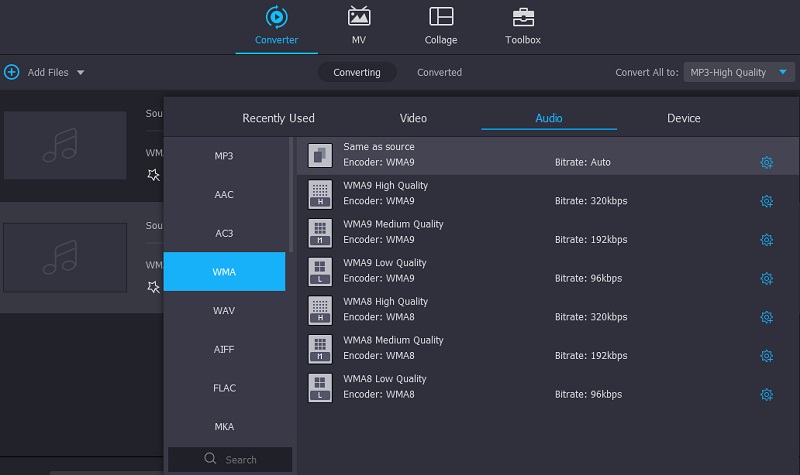
الجزء 2. كيفية تحرير WMA على نظامي التشغيل Windows / Mac
لمعرفة كيفية تحرير ملفات WMA مجانًا باستخدام هذا البرنامج ، يمكنك إلقاء نظرة على الخطوات التفصيلية الموضحة أدناه. يتضمن ذلك عمليات القطع والتقسيم والدمج وتحرير علامات ID3 وضبط أحجام ملفات WMA. لقطع المطاردة ، تحتها العملية خطوة بخطوة لتشغيل برنامج تحرير WMA هذا.
الحصول على برنامج تحرير WMA
أولاً ، تحتاج إلى تنزيل البرنامج. يمكنك الحصول على أحدث إصدار من خلال النقر فوق أي من أزرار التنزيل المجاني المتوفرة. تأكد من تحديد نظام التشغيل المناسب لنظام الكمبيوتر الخاص بك. بعد ذلك ، قم بتثبيت التطبيق على جهاز الكمبيوتر الخاص بك وتشغيله.
قم بتحميل ملف WMA
قم بتحميل ملف WMA الذي ترغب في تحريره بالنقر فوق زائد زر التوقيع. من المجلد الذي سيتم عرضه ، تصفح الملفات وابحث عن WMA الهدف. انقر على افتح زر لتحميل الملف بنجاح.

قص / انقسام ودمج WMA
بعد تحميل الملف ، قم بتحرير الملف بالنقر فوق يقطع زر. من واجهة قص الموسيقى ، يتم إعطاؤك عدة طرق لتقسيم ملفات الصوت أو قصها. اضغط على تقسيم سريع وحدد الوضع بين تقسيم حسب المتوسط و تقسيم حسب الوقت. بمجرد أن تقرر ، أدخل العدد المطلوب من التخفيضات أو الثواني واضغط على انشق، مزق زر. بدلاً من ذلك ، يمكنك الاحتفاظ بالأجزاء ذات الصلة وحذف الأجزاء التي لا تحتاج إليها باستخدام ملتقط الموسيقى الأيمن والأيسر للأداة. أو أدخل نقطتي البداية والنهاية في ثوانٍ لقص الصوت بدقة.
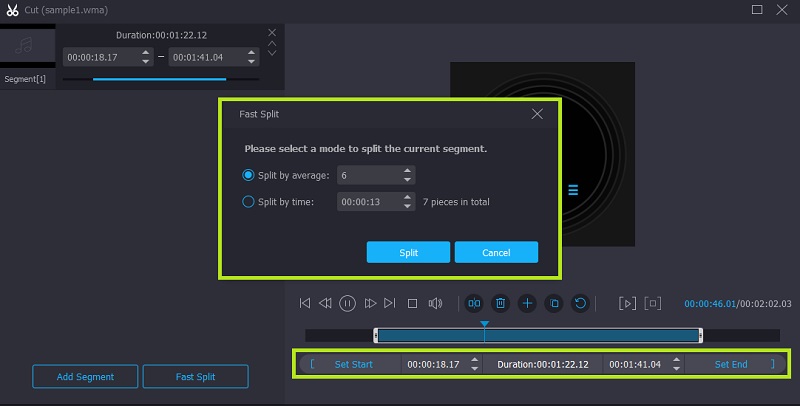
إذا كنت بحاجة إلى دمج ملفات WMA في ملف واحد ، فما عليك سوى الرجوع إلى علامة التبويب المحول. ثم ضع علامة على ملف دمج في ملف واحد خانة الاختيار لدمج جميع الأغاني التي تم تحميلها على البرنامج.
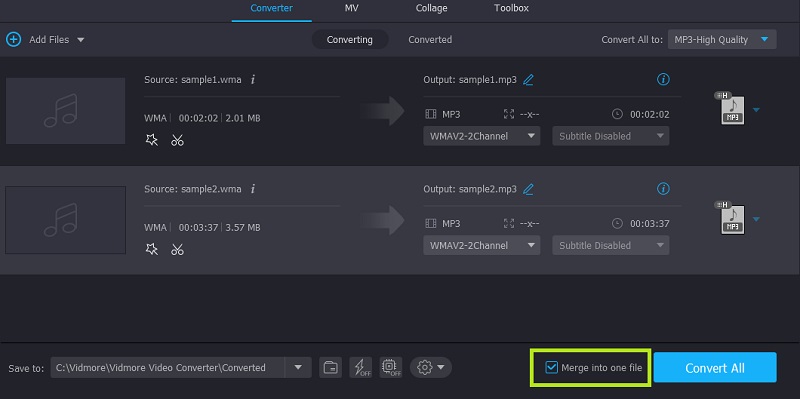
تحرير علامة ID3 لـ WMA
إذا كنت ترغب في تحرير ملفات WMA الخاصة بك ، فما عليك سوى الانتقال إلى ملف صندوق الأدوات التبويب. يختار محرر البيانات الوصفية للوسائط وهو الخيار الأول من الاختيار. سيفتح مربع حوار جديد حيث يمكنك إضافة أو تحرير علامات ID3 لملف WMA مثل العنوان والألبوم والفنان والمسار والسنة أو تاريخ الإصدار وغير ذلك الكثير. والأفضل من ذلك ، يمكنك إعادة تسمية ملف الصوت حسب رغبتك. تأكد من الضغط على زر حفظ في أسفل مربع الحوار لحفظ جميع التغييرات.
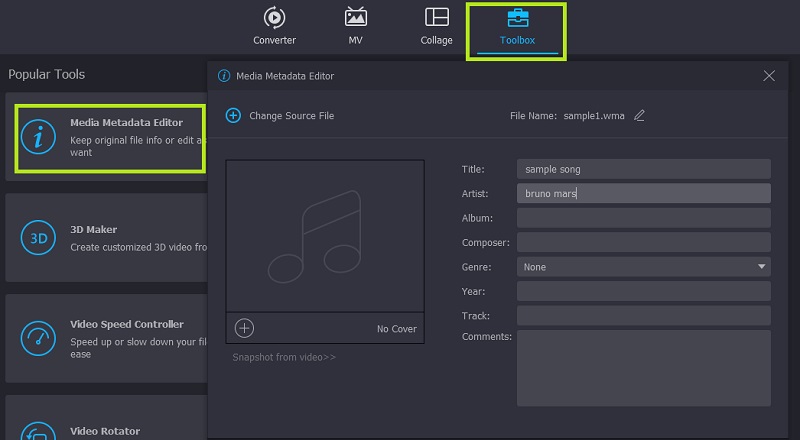
ضبط حجم WMA
إلى جانب تحرير علامات ID3 ، يمكنك ضبط حجم ملف الصوت مما يسمح لك برفع مستوى الصوت خاصة إذا كان غير مسموع ، أو خفض مستوى الصوت إذا كان الصوت مرتفعًا جدًا. انقر على تعديل الزر المرتبط بالصورة المصغرة للصوت. ثم اضبط شريط التمرير إلى اليسار عند محاولة خفض مستوى الصوت وحركه جهة اليمين لجعل ملف الصوت مسموعًا بشكل أكبر. انقر على حسنا زر لتأكيد التعديلات.
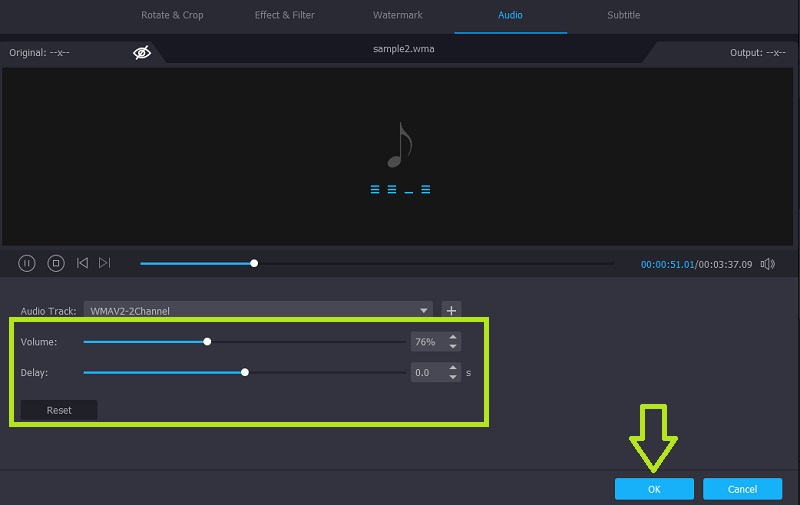
احفظ النسخة النهائية
إذا كنت راضيًا عن نتائج ملفاتك الصوتية وكنت مستعدًا لحفظ التغييرات ، فارجع إلى ملف محول التبويب. يمكنك ترك مجلد الإخراج الافتراضي دون تغيير أو تعديل الموقع وفقًا للمجلد الذي تريده بالنقر فوق مجلد أيقونة. بمجرد الانتهاء من تحديد موقع الملف ، انقر فوق تحويل جميع الزر الموجود في الجانب الأيمن السفلي من الواجهة لتأكيد الملف وعرضه.
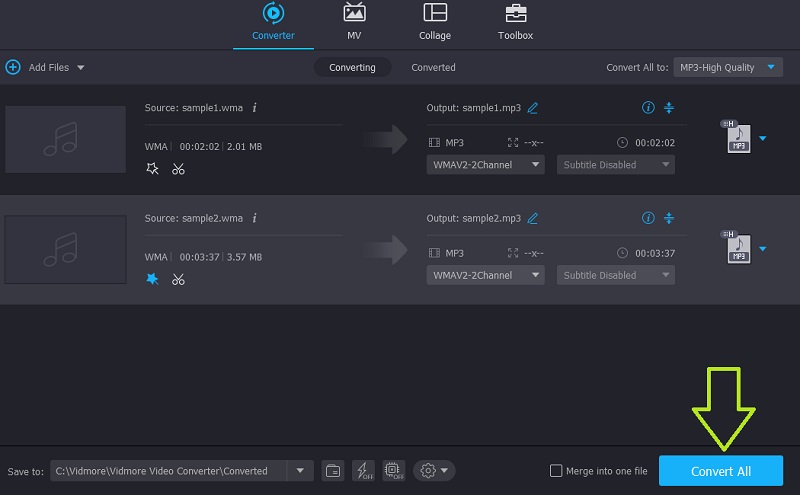
الجزء 3. الأسئلة الشائعة حول تحرير ملفات WMA
كيف تعدل WMA عبر الإنترنت؟
الأدوات عبر الإنترنت مفيدة وعملية مثل حلول سطح المكتب. الآن إذا كنت تتعلم كيفية تحرير WMA عبر الإنترنت ، فيمكنك محاولة استخدام Audio Trimmer لمساعدتك في قص وتطبيق المؤثرات الصوتية على ملف الصوت.
كيف يمكنني تحرير ملفات WMA على الهاتف المحمول؟
هناك تطبيقات محمولة يمكنك تنزيلها على الهواتف الذكية للحصول على حل صوتي بسيط.
هل يمكنني تحويل ملفات WMA؟
بالطبع! في الواقع ، هناك عدد قليل من البرامج التي ستساعدك على إنجاز هذه المهمة. من ناحية أخرى ، فإن Vidmore Video Converter قادر بشكل جيد على تحويل ملفات WMA إلى أي من تنسيقات الصوت التي تريدها.
خاتمة
التعلم كيفية تحرير WMA هي قطعة من الكعكة عند استخدام الأداة الصحيحة. ومع ذلك ، قمنا بمراجعة التطبيق الأكثر موصى به لهذا النوع من الاحتياجات وهو Vidmore Video Converter. نظرًا لكونه مرتبطًا بأدوات مفيدة أخرى ، فمن الواضح أنه يجب تضمين التطبيق في قائمة أفضل أدوات تحرير الصوت.
نصائح وما
-
حلول WMA
-
تحويل WMA
-
ضغط الصوت


